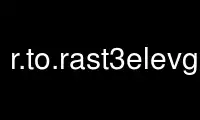
Đây là lệnh r.to.rast3elevgrass có thể được chạy trong nhà cung cấp dịch vụ lưu trữ miễn phí OnWorks bằng cách sử dụng một trong nhiều máy trạm trực tuyến miễn phí của chúng tôi như Ubuntu Online, Fedora Online, trình giả lập trực tuyến Windows hoặc trình mô phỏng trực tuyến MAC OS
CHƯƠNG TRÌNH:
TÊN
r.to.rast3elev - Tạo bản đồ khối lượng 3D dựa trên bản đồ độ cao và giá trị 2D.
TỪ KHÓA
raster, chuyển đổi, raster3d, voxel
SYNOPSIS
r.to.rast3elev
r.to.rast3elev --Cứu giúp
r.to.rast3elev [-ulm] đầu vào=tên[,tên, ...] độ cao=tên[,tên, ...] đầu ra=tên
[phía trên=phao] [thấp hơn=phao] [Kích thước ngói=số nguyên] [-ghi đè] [-giúp đỡ] [-dài dòng]
[-yên tĩnh] [-ui]
Cờ:
-u
Sử dụng các giá trị bản đồ đầu vào để điền vào các ô phía trên
-l
Sử dụng các giá trị bản đồ đầu vào để điền vào các ô bên dưới
-m
Sử dụng mặt nạ raster 3D (nếu tồn tại) với bản đồ đầu vào
- ghi đè
Cho phép các tệp đầu ra ghi đè lên các tệp hiện có
--Cứu giúp
In tóm tắt sử dụng
--dài dòng
Đầu ra mô-đun dài dòng
--Yên lặng
Đầu ra mô-đun yên tĩnh
--ui
Buộc khởi chạy hộp thoại GUI
Tham số:
đầu vào=tên tên, ...] [yêu cầu]
Tên của (các) bản đồ raster đầu vào
độ cao=tên tên, ...] [yêu cầu]
Tên của (các) bản đồ raster độ cao đầu vào
đầu ra=tên [yêu cầu]
Tên cho bản đồ raster 3D đầu ra
phía trên=phao
Giá trị để điền vào các ô phía trên, mặc định là null
thấp hơn=phao
Giá trị để điền vào các ô phía dưới, mặc định là null
Kích thước ngói=số nguyên
Kích thước ô tối đa tính bằng kilo byte. Mặc định là 32KB.
Mặc định: 32
MÔ TẢ
Tạo bản đồ khối lượng 3D dựa trên bản đồ độ cao và giá trị 2D. Nếu 2d và 3d
cài đặt vùng khác nhau, độ phân giải 2d sẽ được điều chỉnh thành độ phân giải 3d.
Làm thế nào r.to.rast3elev công trinh
GHI CHÚ
Độ cao của bản đồ độ cao 2D sẽ được sử dụng để xác minh vị trí trong 3D
khu vực. Nếu giá trị ô của bản đồ raster độ cao nằm trong vùng 3D,
giá trị ô của các bản đồ raster đầu vào 2D thích hợp sẽ được ghi vào
Ô 3D. Có các cờ và tùy chọn để lấp đầy các ô 3D trên và dưới bằng một
giá trị hoặc các giá trị bản đồ raster đầu vào.
Ví dụ
Ví dụ về tập dữ liệu mẫu Simple Spearfish
g. vùng raster = độ cao. 10m -p
g. khu vực res = 200 res3 = 200 t = 2000 b = 0 tbres = 20 -p
# Viết các giá trị của đất trên bản đồ raster dựa trên độ cao của độ cao.10m
# tới bản đồ 3D volev
r.to.rast3elev in = soils elev = elevation.10m out = volev
# Ghi giá trị của các loại đất trên bản đồ dựa trên độ cao của độ cao.10m
# vào bản đồ 3D volev_l và điền vào các ô bên dưới với các giá trị bản đồ đất
r.to.rast3elev in = soils elev = elevation.10m out = volev_l -l
# Ghi giá trị của các loại đất trên bản đồ dựa trên độ cao của độ cao.10m
# vào bản đồ 3D volev_u và điền các giá trị bản đồ đất vào các ô phía trên
r.to.rast3elev in = soils elev = elevation.10m out = volev_u -u
# Ví dụ với nhiều bản đồ độ cao.
## trước tiên, chúng tôi cần ba bản đồ hỗ trợ
r.mapcalc expression = "one = 1"
r.mapcalc biểu thức = "hai = 2"
r.mapcalc biểu thức = "ba = 3"
## Bây giờ chúng tôi tạo các bản đồ khải huyền mới
r.mapcalc expression = "elev_mid = elevation.10m - 500"
r.mapcalc expression = "elev_bottom = elevation.10m - 1000"
## Bây giờ hãy điền vào các ô thấp hơn bên dưới bản đồ độ cao với các giá trị một, hai và ba
r.to.rast3elev -l input = one, two, three elevation = elevation. 10m, elev_mid, elev_bottom output = threelayer
## Xuất bản đồ để hiển thị với paraview (http://www.paraview.org)
## Theo mặc định, giá trị null là -9999.99, chúng tôi điều chỉnh nó thành 0.0 cho
## hình ảnh hóa tốt hơn
r3.out.vtk null = 0.0 đầu vào = đầu ra threelayer = / tmp / threelayer.vtk
# Bắt đầu tham khảo
paraview --data = / tmp / threelayer.vtk
# Lưu ý: Đầu tiên bạn cần chọn kiểu biểu diễn bề mặt và
# sau đó tô màu bằng "threelayer" trong paraview.
Sử dụng r.to.rast3elevgrass trực tuyến bằng các dịch vụ onworks.net
